计算机一级演示文稿制作
全国计算机一级MS—PowerPoint(考点分析)
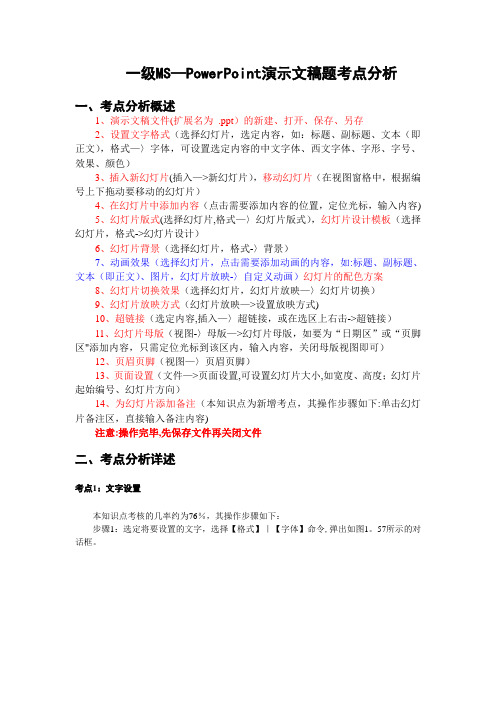
一级MS—PowerPoint演示文稿题考点分析一、考点分析概述1、演示文稿文件(扩展名为.ppt)的新建、打开、保存、另存2、设置文字格式(选择幻灯片,选定内容,如:标题、副标题、文本(即正文),格式—〉字体,可设置选定内容的中文字体、西文字体、字形、字号、效果、颜色)3、插入新幻灯片(插入—>新幻灯片),移动幻灯片(在视图窗格中,根据编号上下拖动要移动的幻灯片)4、在幻灯片中添加内容(点击需要添加内容的位置,定位光标,输入内容)5、幻灯片版式(选择幻灯片,格式—〉幻灯片版式),幻灯片设计模板(选择幻灯片,格式->幻灯片设计)6、幻灯片背景(选择幻灯片,格式-〉背景)7、动画效果(选择幻灯片,点击需要添加动画的内容,如:标题、副标题、文本(即正文)、图片,幻灯片放映-〉自定义动画)幻灯片的配色方案8、幻灯片切换效果(选择幻灯片,幻灯片放映—〉幻灯片切换)9、幻灯片放映方式(幻灯片放映—>设置放映方式)10、超链接(选定内容,插入—〉超链接,或在选区上右击->超链接)11、幻灯片母版(视图-〉母版—>幻灯片母版,如要为“日期区”或“页脚区"添加内容,只需定位光标到该区内,输入内容,关闭母版视图即可)12、页眉页脚(视图—〉页眉页脚)13、页面设置(文件—>页面设置,可设置幻灯片大小,如宽度、高度;幻灯片起始编号、幻灯片方向)14、为幻灯片添加备注(本知识点为新增考点,其操作步骤如下:单击幻灯片备注区,直接输入备注内容)注意:操作完毕,先保存文件再关闭文件二、考点分析详述考点1:文字设置本知识点考核的几率约为76%,其操作步骤如下:步骤1:选定将要设置的文字,选择【格式】|【字体】命令,弹出如图1。
57所示的对话框。
图1.57步骤2:对字体、字形、字号、颜色、下划线、上标、下标和阴影等进行设置,设置完成后单击“确定"按钮。
考点2:移动幻灯片本知识点考核的几率约为50%,其操作步骤如下:在“普通”视图下,按住鼠标左键选中需要移动的幻灯片,拖拽到题目要求的位置。
6.5 全国计算机等级考试一级中的演示文稿题
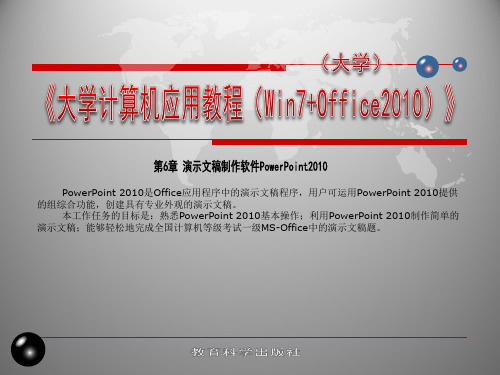
6-5 全国计算机等级考试一级中的演示文稿题
问题导入3 打开考生文件夹下的演示文稿yswg.pptx,按照下列要求完成对此文稿的修饰并保存。 (1) 使用"华丽"模板修饰全文,设置放映方式为"观众自行浏览"。 (2) 在第一张幻灯片前插入一版式为"空白"的新幻灯片,插入6行2列的表格。第一列的第1~6行 依次录入"好处"、"补充水分"、"防止便秘"、"冲刷肠胃"、"清醒大脑"和"美容养颜"。第二列的第1行 录入"原因",将第二张幻灯片的文本第1~5段依次复制到表格第二列的第2~6行,表格文字全部设 置为24磅字,第一行文字居中。将第二张幻灯片的版式改为"内容与标题",将第二张幻灯片的文本 移动到文本区,将第三张幻灯片的图片复制到剪贴画区域,图片动画设置为"进入"、"盒状"、"放大"。 将第四张幻灯片移到第一张幻灯片前面。删除第四张幻灯片。第一张幻灯片的主标题设置为"黑体", 61磅,蓝色(请用自定义选项卡的红色0、绿色0、蓝色245),副标题设置为"隶书",34磅。
6-5 全国计算机等级考试一级中的演示文稿题
【任务引入】 全国计算机等级考试一级Microsoft PowerPoint 2010试题。
全国计算机等级考试一级教程的计算机基础及ms office应用上机指导

全国计算机等级考试一级教程的计算机基础及ms office应用上机指导1. 引言1.1 概述本篇文章旨在为全国计算机等级考试一级教程的学习者提供一份全面的计算机基础知识和MS Office应用的上机指导。
通过阅读本文,读者将能够系统地了解计算机基础知识和MS Office办公软件的使用技巧,从而为他们在考试中取得优异成绩打下坚实的基础。
1.2 文章结构本文分为五个主要部分:引言、计算机基础、MS Office应用、上机指导实例和结论。
其中,计算机基础部分包括计算机硬件、计算机软件和计算机网络三个小节;MS Office应用部分涵盖了MS Word、MS Excel和MS PowerPoint三个小节;上机指导实例则提供了关于计算机基础实践操作和MS Office应用实践操作的指导示例;最后,结论总结了全文的主要内容。
1.3 目的通过撰写这篇文章,旨在帮助读者对于全国计算机等级考试一级教程有更深入的理解。
具体目标如下:- 提供清晰明确的概述介绍,使读者对于本篇文章所讲内容有一个整体了解;- 系统性地介绍计算机基础知识,包括计算机硬件、计算机软件和计算机网络;- 详细讲解MS Office应用的使用指导,涵盖了MS Word、MS Excel和MS PowerPoint三个主要应用程序;- 提供实践操作的上机指导示例,以帮助读者更好地理解和掌握所学内容;- 总结全文的内容,重点强调计算机基础和MS Office应用的重要性以及它们在考试中的关键性。
这篇文章旨在成为读者备考全国计算机等级考试一级教程时不可或缺的参考资料,帮助他们建立坚实的基础知识和技能,并充分准备好面对考试。
通过阅读本文并注重实践操作,相信读者将能够提高自己在计算机基础和MS Office应用方面的水平,取得优异成绩。
2. 计算机基础:2.1 计算机硬件:计算机硬件是指构成计算机主要实体的物理部分,它包括中央处理器(CPU)、内存、硬盘、显示器、键盘、鼠标等。
2019年计算机一级考试MSOffice考点解析:演示文稿制作实例2
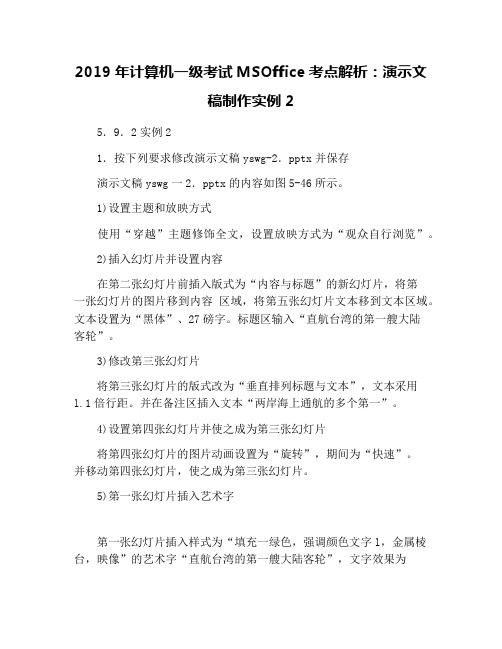
2019年计算机一级考试MSOffice考点解析:演示文稿制作实例25.9.2实例21.按下列要求修改演示文稿yswg-2.pptx并保存演示文稿yswg一2.pptx的内容如图5-46所示。
1)设置主题和放映方式使用“穿越”主题修饰全文,设置放映方式为“观众自行浏览”。
2)插入幻灯片并设置内容在第二张幻灯片前插入版式为“内容与标题”的新幻灯片,将第一张幻灯片的图片移到内容区域,将第五张幻灯片文本移到文本区域。
文本设置为“黑体”、27磅字。
标题区输入“直航台湾的第一艘大陆客轮”。
3)修改第三张幻灯片将第三张幻灯片的版式改为“垂直排列标题与文本”,文本采用l.1倍行距。
并在备注区插入文本“两岸海上通航的多个第一”。
4)设置第四张幻灯片并使之成为第三张幻灯片将第四张幻灯片的图片动画设置为“旋转”,期间为“快速”。
并移动第四张幻灯片,使之成为第三张幻灯片。
5)第一张幻灯片插入艺术字第一张幻灯片插入样式为“填充一绿色,强调颜色文字l,金属棱台,映像”的艺术字“直航台湾的第一艘大陆客轮”,文字效果为“转换一弯曲一桥形”,艺术字位置为“水平:0.9厘米,度量依据:左上角;垂直:6.3厘米,度量依据:左上角”。
6)删除第五张幻灯片2.操作参考步骤1)使用“穿越”主题修饰全文,设置放映方式为“观众自行浏览”①单击“设计”选项卡“主题”组主题列表右下角“其他”按钮,在显示的内置主题中选择“穿越”。
②单击“幻灯片放映”选项卡“设置”组的“设置幻灯片放映”按钮,出现“设置放映方式”对话框,在“放映类型”栏选择“观众自行浏览”并单击“确定”按钮。
2)插入幻灯片并设置内容①选择第一张幻灯片,单击“开始”选项卡“幻灯片”组“新建幻灯片”按钮,并选择“内容与标题”版式。
②剪切第一张幻灯片的图片,在第二张幻灯片的内容区粘贴。
剪切第五张幻灯片文本,在第二张幻灯片标题区下方的文本区粘贴。
选择文本区,单击“开始”选项卡“字体”组右下角“字体”按钮,出现“字体”对话框,单击“中文字体”栏下拉按钮,在下拉列表中选择“黑体”。
计算机一级计算机基础及MS Office 应用(演示文稿题)模拟试卷7(题后
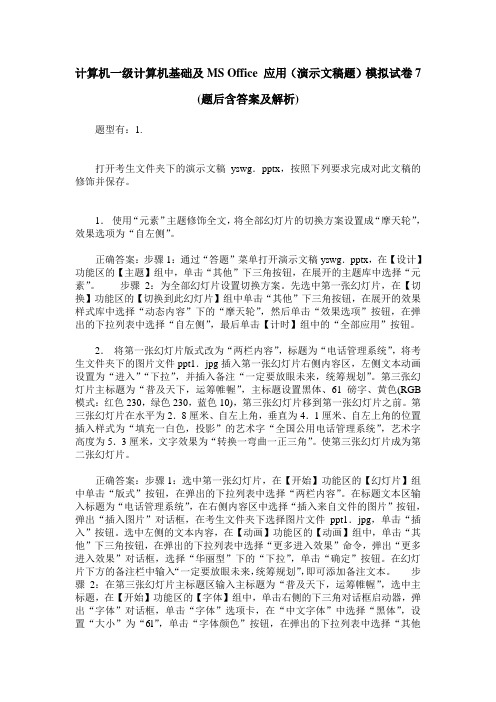
计算机一级计算机基础及MS Office 应用(演示文稿题)模拟试卷7(题后含答案及解析)题型有:1.打开考生文件夹下的演示文稿yswg.pptx,按照下列要求完成对此文稿的修饰并保存。
1.使用“元素”主题修饰全文,将全部幻灯片的切换方案设置成“摩天轮”,效果选项为“自左侧”。
正确答案:步骤1:通过“答题”菜单打开演示文稿yswg.pptx,在【设计】功能区的【主题】组中,单击“其他”下三角按钮,在展开的主题库中选择“元素”。
步骤2:为全部幻灯片设置切换方案。
先选中第一张幻灯片,在【切换】功能区的【切换到此幻灯片】组中单击“其他”下三角按钮,在展开的效果样式库中选择“动态内容”下的“摩天轮”,然后单击“效果选项”按钮,在弹出的下拉列表中选择“自左侧”,最后单击【计时】组中的“全部应用”按钮。
2.将第一张幻灯片版式改为“两栏内容”,标题为“电话管理系统”,将考生文件夹下的图片文件ppt1.jpg插入第一张幻灯片右侧内容区,左侧文本动画设置为“进入”“下拉”,并插入备注“一定要放眼未来,统筹规划”。
第三张幻灯片主标题为“普及天下,运筹帷幄”,主标题设置黑体、61磅字、黄色(RGB 模式:红色230,绿色230,蓝色10),第三张幻灯片移到第一张幻灯片之前。
第三张幻灯片在水平为2.8厘米、自左上角,垂直为4.1厘米、自左上角的位置插入样式为“填充一白色,投影”的艺术字“全国公用电话管理系统”,艺术字高度为5.3厘米,文字效果为“转换一弯曲一正三角”。
使第三张幻灯片成为第二张幻灯片。
正确答案:步骤1:选中第一张幻灯片,在【开始】功能区的【幻灯片】组中单击“版式”按钮,在弹出的下拉列表中选择“两栏内容”。
在标题文本区输入标题为“电话管理系统”,在右侧内容区中选择“插入来自文件的图片”按钮,弹出“插入图片”对话框,在考生文件夹下选择图片文件ppt1.jpg,单击“插入”按钮。
选中左侧的文本内容,在【动画】功能区的【动画】组中,单击“其他”下三角按钮,在弹出的下拉列表中选择“更多进入效果”命令,弹出“更多进入效果”对话框,选择“华丽型”下的“下拉”,单击“确定”按钮。
计算机一级计算机基础及MS Office 应用(演示文稿题)模拟试卷2(题后

计算机一级计算机基础及MS Office 应用(演示文稿题)模拟试卷2(题后含答案及解析)题型有:1.打开考生文件夹下的演示文稿yswg.pptx,按照下列要求完成对此文稿的修饰并保存。
1.使用“模块”主题修饰全文,全部幻灯片切换效果为“库”,效果选项为“自左侧”。
设置放映方式为“观众自行浏览”。
正确答案:步骤1:通过“答题”菜单打开yswg.pptx文件,按照题目要求设置幻灯片模板。
选中幻灯片,在【设计】功能区的【主题】分组中,单击“其他”下拉三角按钮,在展开的样式库中选择“模块”样式。
步骤2:为全部幻灯片设置切换方案。
选中第一张幻灯片,在【切换】功能区的【切换到此幻灯片】组中单击“其他”下拉三角按钮,在展开的效果样式库中选择“华丽型”下的“库”,单击“效果选项”按钮,在弹出的下拉列表中选择“自左侧”,再单击【计时】组中的“全部应用”按钮,如图5-14所示。
步骤3:按照题目要求设置幻灯片的放映方式。
在【幻灯片放映】功能区的【设置】分组中,单击“设置幻灯片放映”按钮,弹出“设置放映方式”对话框,在“放映类型”中选择“观众自行浏览(窗口)”,单击“确定”按钮,完成幻灯片的放映方式的设置。
2.在第一张幻灯片前插入一版式为“空白”的新幻灯片,插入5行2列的表格。
表格样式为“中度样式4”。
第一列的第1~5行依次录入“方针”“稳粮”“增收”“强基础”和“重民生”。
第二列的第1行录入“内容”,将第二张幻灯片的文本第1~4段依次复制到表格第二列的第2~5行。
将第七张幻灯片移到第一张幻灯片前面。
删除第三张幻灯片。
第一张幻灯片的主标题和副标题的动画均设置为“翻转式由远及近”。
动画顺序为先副标题后主标题。
正确答案:步骤1:按照要求插入新幻灯片。
用鼠标单击第一张幻灯片前面的位置,在【开始】功能区的【幻灯片】分组中,单击“新建幻灯片”下拉三角按钮,选择“空白”选项。
步骤2:选中第一张幻灯片,在【插入】功能区的【表格】分组中,单击“表格”下拉按钮,在弹出的下拉列表中选择“插入表格”选项,弹出“插入表格”对话框,设置“列数”为“2”,“行数”为“5”,单击“确定”按钮。
计算机一级考试 Powerpoint的使用PPT学习教案

考点
6.制作含有图形的幻灯片
制 作 含 有 图 形的 幻灯片 具体步 骤为: ( 1) 插 入 版 式为 “空白 ”或“ 只有标 题”的 新幻灯 片。 ( 2) 与 W ord 2003一 样 , 使用 “绘图 ”工具 栏中的 工具绘 制图形 。
7.艺术字
( 1) 插 入 一 张版 式为“ 空白” 的新幻 灯片, 或选定 要插入 艺术字 的幻灯 片。 ( 2) 单 击 “ 绘图 ”工具 栏上的 “插入 艺术字 ”按钮 ,打开 “艺术 字”库 对话框 。 ( 3) 单 击 “ 艺术 字”库 中的一 种艺术 字的形 式,并 单击“ 确定” 按钮, 打开“ 编辑” 菜单中 的“艺 术字” 对话框 。 ( 4) 在 显 示 有“ 在此处 键入文 本”的 文字区 中,键 入艺术 字的文 字替代 提示性 文字, 并利用 上端的 字体、 字号表 框和加 粗、倾 斜格式 按钮设 置文字 的格式 。单击 “确定 ”按钮 后,在 当前幻 灯片上 就出现 所创建 的艺术 字。 ( 5) 单 击 幻 灯片 上的艺 术字后 ,艺术 字四周 出现8个 控制 大小的 小方块 和1一2个 控制 形态的 黄色小 菱衫, 拖动它 可以改 变艺术 字的形 态。同 时还可 打开“ 艺术字 ”工具 栏,利 用工具 栏上的 按钮可 以设置 艺术字 沟格式 、旋转 、字间 距等。
第5页/共27页
5.2 重要考点
基 础 3 PowerPoint基 本 操 作 在 幻 灯 片 视 图下 对幻灯 片可以 进行基 础的、 大量的 操作。
1、 幻 灯 片 的 插入 或删除 ( 1) 插 入 新 幻灯 片:单 击“插 入”下 拉菜单 中的“ 新幻灯 片”命 令,或 “常用 ”工具 栏中的 “新幻 灯片” 按钮, 打开“ 新幻灯 片”对
第4单元PowerPoint 2016演示文稿制作 演示文稿一级考试综合实训

基于任务驱动大学计算机基础实训教程(第二版)
4.4 演示文稿一级考试综合实训
实训内容 二、综合实训二 (5)为第7张幻灯片的结构图设置“进入”动画为“浮入”, 效果选项为“下浮”,序列为“逐个级别”;左侧文字设置 “进入”动画为“出现”;动画顺序是先文字后结构图。 (6)在第8张幻灯片中插入考生文件夹中的“考核.JPG”图 片,设置图片尺寸“高度7厘米”“锁定纵横比”,位置设 置为“水平20厘米”“垂直8厘米”,均为“自左上角”; 并为图片设置“强调”动画的“跷跷板”。
基于任务驱动大学计算机基础实训教程(第二版)
4.4 演示文稿一级考试综合实训
实训内容 二、综合实训二 (2)将第2张幻灯片文本框中的文字,字体设置为“微软雅 黑”,字体样式为“加粗”、字体大小为24磅字,文字颜色 设置成深蓝色(标准色),行距设置为“1.5倍行距”。
基于任务驱动大学计算机基础实训教程(第二版)
基于任务驱动大学计算机基础实训教程(第二版)
4.4 演示文稿一级考试综合实训
实训内容 二、综合实训二 (7)在最后一张幻灯片后面加入一张新幻灯片,版式为 “空白”,设置这第9张幻灯片的背景为“羊皮纸”纹理; 插入样式为“渐变填充:淡紫,主题色5,映像”的艺术字, 文字为“谢谢观看”,文字大小为80磅,文本效果为“半映 像,4磅偏移量”,并设置为“水平居中”和“垂直居中”。
4.4 演示文稿一级考试综合实训
实训内容 二、综合实训二 (3)在第1张幻灯片后面插入一张新幻灯片,版式为“标题 和内容”,在标题处输入文字“目录”,在文本框中按顺序 输入第3到第8张幻灯片的标题,并且添加相应幻灯片的超链 接。 (4)将第7张幻灯片的版式改为“两栏内容”,在右侧栏中 插入一个组织结构图,设置该结构图的颜色为“彩色填充程(第二版)
计算机一级考试ppt操纵详解
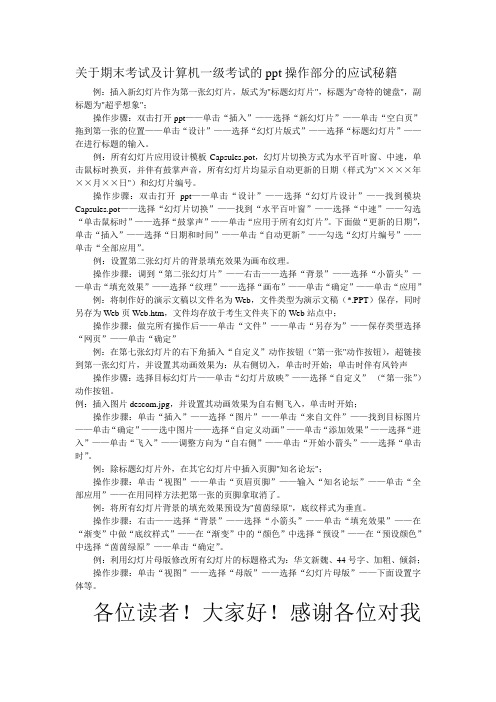
关于期末考试及计算机一级考试的ppt操作部分的应试秘籍例:插入新幻灯片作为第一张幻灯片,版式为"标题幻灯片",标题为"奇特的键盘",副标题为"超乎想象";操作步骤:双击打开ppt——单击“插入”——选择“新幻灯片”——单击“空白页”拖到第一张的位置——单击“设计”——选择“幻灯片版式”——选择“标题幻灯片”——在进行标题的输入。
例:所有幻灯片应用设计模板Capsules.pot,幻灯片切换方式为水平百叶窗、中速,单击鼠标时换页,并伴有鼓掌声音,所有幻灯片均显示自动更新的日期(样式为"××××年××月××日")和幻灯片编号。
操作步骤:双击打开ppt——单击“设计”——选择“幻灯片设计”——找到模块Capsules.pot——选择“幻灯片切换”——找到“水平百叶窗”——选择“中速”——勾选“单击鼠标时”——选择“鼓掌声”——单击“应用于所有幻灯片”。
下面做“更新的日期”,单击“插入”——选择“日期和时间”——单击“自动更新”——勾选“幻灯片编号”——单击“全部应用”。
例:设置第二张幻灯片的背景填充效果为画布纹理。
操作步骤:调到“第二张幻灯片”——右击——选择“背景”——选择“小箭头”——单击“填充效果”——选择“纹理”——选择“画布”——单击“确定”——单击“应用”例:将制作好的演示文稿以文件名为Web,文件类型为演示文稿(*.PPT)保存,同时另存为Web页Web.htm,文件均存放于考生文件夹下的Web站点中;操作步骤:做完所有操作后——单击“文件”——单击“另存为”——保存类型选择“网页”——单击“确定”例:在第七张幻灯片的右下角插入“自定义”动作按钮("第一张"动作按钮),超链接到第一张幻灯片,并设置其动画效果为:从右侧切入,单击时开始;单击时伴有风铃声操作步骤:选择目标幻灯片——单击“幻灯片放映”——选择“自定义”(“第一张”)动作按钮。
PowerPoint 2010实验指导大学计算机一级操作指导
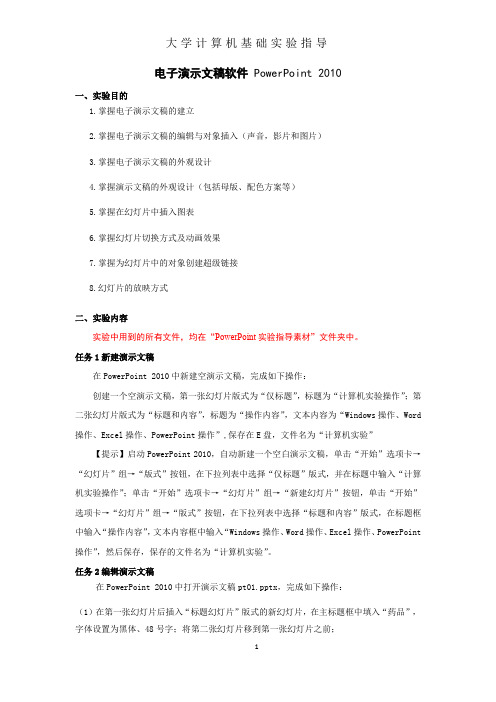
电子演示文稿软件PowerPoint 2010一、实验目的1.掌握电子演示文稿的建立2.掌握电子演示文稿的编辑与对象插入(声音,影片和图片)3.掌握电子演示文稿的外观设计4.掌握演示文稿的外观设计(包括母版、配色方案等)5.掌握在幻灯片中插入图表6.掌握幻灯片切换方式及动画效果7.掌握为幻灯片中的对象创建超级链接8.幻灯片的放映方式二、实验内容实验中用到的所有文件,均在“PowerPoint实验指导素材”文件夹中。
任务1新建演示文稿在PowerPoint 2010中新建空演示文稿,完成如下操作:创建一个空演示文稿,第一张幻灯片版式为“仅标题”,标题为“计算机实验操作”;第二张幻灯片版式为“标题和内容”,标题为“操作内容”,文本内容为“Windows操作、Word 操作、Excel操作、PowerPoint操作”,保存在E盘,文件名为“计算机实验”【提示】启动PowerPoint 2010,自动新建一个空白演示文稿,单击“开始”选项卡→“幻灯片”组→“版式”按钮,在下拉列表中选择“仅标题”版式,并在标题中输入“计算机实验操作”;单击“开始”选项卡→“幻灯片”组→“新建幻灯片”按钮,单击“开始”选项卡→“幻灯片”组→“版式”按钮,在下拉列表中选择“标题和内容”版式,在标题框中输入“操作内容”,文本内容框中输入“Windows操作、Word操作、Excel操作、PowerPoint 操作”,然后保存,保存的文件名为“计算机实验”。
任务2编辑演示文稿在PowerPoint 2010中打开演示文稿pt01.pptx,完成如下操作:(1)在第一张幻灯片后插入“标题幻灯片”版式的新幻灯片,在主标题框中填入“药品”,字体设置为黑体、48号字;将第二张幻灯片移到第一张幻灯片之前;【提示】在窗口的左部,即幻灯片/大纲浏览窗格中,选中第一张幻灯片,单击“开始”选项卡→单击“幻灯片”组的“新建幻灯片”按钮,选择“标题幻灯片”版式;在标题框中输入“药学”,设置字体为黑体、48号字;在窗口的左部选中第二张幻灯片,按住鼠标左键往上拖动,拖到第一张幻灯片之前然后释放鼠标。
全国计算机一级考试上机指导
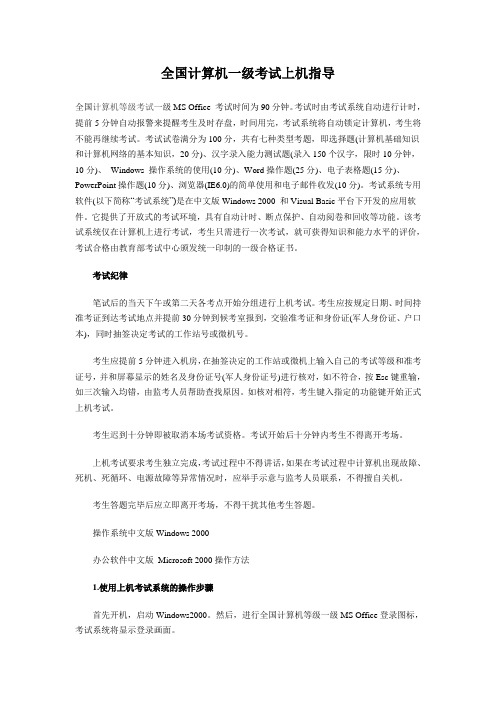
全国计算机一级考试上机指导全国计算机等级考试一级MS Office 考试时间为90分钟。
考试时由考试系统自动进行计时,提前5分钟自动报警来提醒考生及时存盘,时间用完,考试系统将自动锁定计算机,考生将不能再继续考试。
考试试卷满分为100分,共有七种类型考题,即选择题(计算机基础知识和计算机网络的基本知识,20分)、汉字录入能力测试题(录入150个汉字,限时10分钟,10分)、Windows 操作系统的使用(10分)、Word操作题(25分)、电子表格题(15分)、PowerPoint操作题(10分)、浏览器(IE6.0)的简单使用和电子邮件收发(10分)。
考试系统专用软件(以下简称“考试系统”)是在中文版Windows 2000 和Visual Basic平台下开发的应用软件。
它提供了开放式的考试环境,具有自动计时、断点保护、自动阅卷和回收等功能。
该考试系统仅在计算机上进行考试,考生只需进行一次考试,就可获得知识和能力水平的评价,考试合格由教育部考试中心颁发统一印制的一级合格证书。
考试纪律笔试后的当天下午或第二天各考点开始分组进行上机考试。
考生应按规定日期、时间持准考证到达考试地点并提前30分钟到候考室报到,交验准考证和身份证(军人身份证、户口本),同时抽签决定考试的工作站号或微机号。
考生应提前5分钟进入机房,在抽签决定的工作站或微机上输入自己的考试等级和准考证号,并和屏幕显示的姓名及身份证号(军人身份证号)进行核对,如不符合,按Esc键重输,如三次输入均错,由监考人员帮助查找原因。
如核对相符,考生键入指定的功能键开始正式上机考试。
考生迟到十分钟即被取消本场考试资格。
考试开始后十分钟内考生不得离开考场。
上机考试要求考生独立完成,考试过程中不得讲话,如果在考试过程中计算机出现故障、死机、死循环、电源故障等异常情况时,应举手示意与监考人员联系,不得擅自关机。
考生答题完毕后应立即离开考场,不得干扰其他考生答题。
计算机一级考试操作要点(1)
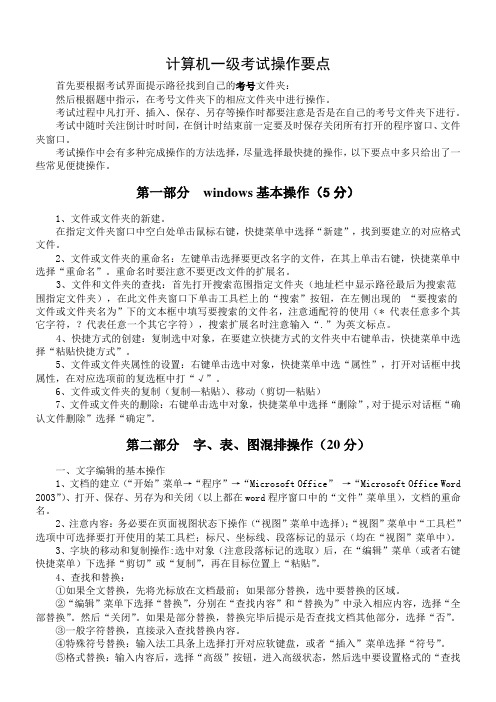
计算机一级考试操作要点首先要根据考试界面提示路径找到自己的考号文件夹:然后根据题中指示,在考号文件夹下的相应文件夹中进行操作。
考试过程中凡打开、插入、保存、另存等操作时都要注意是否是在自己的考号文件夹下进行。
考试中随时关注倒计时时间,在倒计时结束前一定要及时保存关闭所有打开的程序窗口、文件夹窗口。
考试操作中会有多种完成操作的方法选择,尽量选择最快捷的操作,以下要点中多只给出了一些常见便捷操作。
第一部分windows基本操作(5分)1、文件或文件夹的新建。
在指定文件夹窗口中空白处单击鼠标右键,快捷菜单中选择“新建”,找到要建立的对应格式文件。
2、文件或文件夹的重命名:左键单击选择要更改名字的文件,在其上单击右键,快捷菜单中选择“重命名”。
重命名时要注意不要更改文件的扩展名。
3、文件和文件夹的查找:首先打开搜索范围指定文件夹(地址栏中显示路径最后为搜索范围指定文件夹),在此文件夹窗口下单击工具栏上的“搜索”按钮,在左侧出现的“要搜索的文件或文件夹名为”下的文本框中填写要搜索的文件名,注意通配符的使用(* 代表任意多个其它字符,?代表任意一个其它字符),搜索扩展名时注意输入“.”为英文标点。
4、快捷方式的创建:复制选中对象,在要建立快捷方式的文件夹中右键单击,快捷菜单中选择“粘贴快捷方式”。
5、文件或文件夹属性的设置:右键单击选中对象,快捷菜单中选“属性”,打开对话框中找属性,在对应选项前的复选框中打“√”。
6、文件或文件夹的复制(复制—粘贴)、移动(剪切—粘贴)7、文件或文件夹的删除:右键单击选中对象,快捷菜单中选择“删除”,对于提示对话框“确认文件删除”选择“确定”。
第二部分字、表、图混排操作(20分)一、文字编辑的基本操作1、文档的建立(“开始”菜单→“程序”→“Microsoft Office”→“Microsoft Office Word 2003”)、打开、保存、另存为和关闭(以上都在word程序窗口中的“文件”菜单里),文档的重命名。
2019年计算机一级考试MSOffice考点解析:演示文稿制作实例3
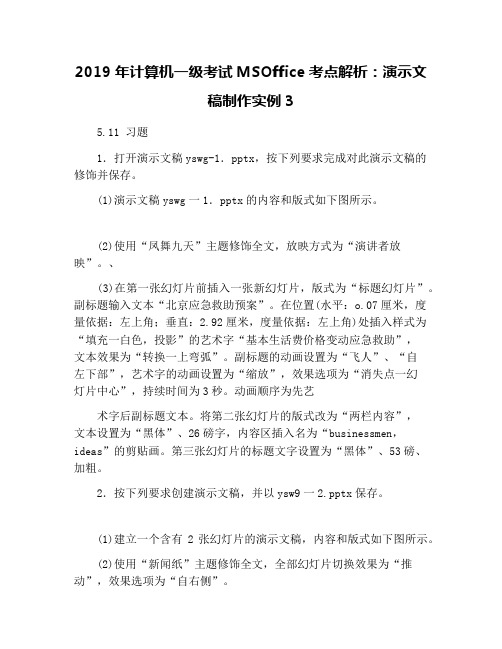
2019年计算机一级考试MSOffice考点解析:演示文稿制作实例35.11 习题1.打开演示文稿yswg-1.pptx,按下列要求完成对此演示文稿的修饰并保存。
(1)演示文稿yswg一1.pptx的内容和版式如下图所示。
(2)使用“凤舞九天”主题修饰全文,放映方式为“演讲者放映”。
、(3)在第一张幻灯片前插入一张新幻灯片,版式为“标题幻灯片”。
副标题输入文本“北京应急救助预案”。
在位置(水平:o.07厘米,度量依据:左上角;垂直:2.92厘米,度量依据:左上角)处插入样式为“填充一白色,投影”的艺术字“基本生活费价格变动应急救助”,文本效果为“转换一上弯弧”。
副标题的动画设置为“飞人”、“自左下部”,艺术字的动画设置为“缩放”,效果选项为“消失点一幻灯片中心”,持续时间为3秒。
动画顺序为先艺术字后副标题文本。
将第二张幻灯片的版式改为“两栏内容”,文本设置为“黑体”、26磅字,内容区插入名为“businessmen,ideas”的剪贴画。
第三张幻灯片的标题文字设置为“黑体”、53磅、加粗。
2.按下列要求创建演示文稿,并以ysw9一2.pptx保存。
(1)建立一个含有2张幻灯片的演示文稿,内容和版式如下图所示。
(2)使用“新闻纸”主题修饰全文,全部幻灯片切换效果为“推动”,效果选项为“自右侧”。
(3)在第二张幻灯片前插入一张幻灯片,其版式为“内容与标题”,输入标题文字为“活100岁”,其字体设置为“隶书”,字号设置成55磅。
输入文本为“如何健康长寿?”,其字体设置为“黑体”,字号设置成53磅、加粗、红色(RGB颜色模式:247,0,0)。
在内容区插入名为“athletes,baseball players”的剪贴画。
第三张幻灯片的文本字体设置为“黑体”,字号设置成30磅,字体倾斜。
3.打开演示文稿yswg-3.pptx,按下列要求完成对此演示文稿的修饰并保存。
(1)演示文稿yswg-3.pptx的内容和版式如下图所示。
计算机一级考试考点:PPT演示文稿
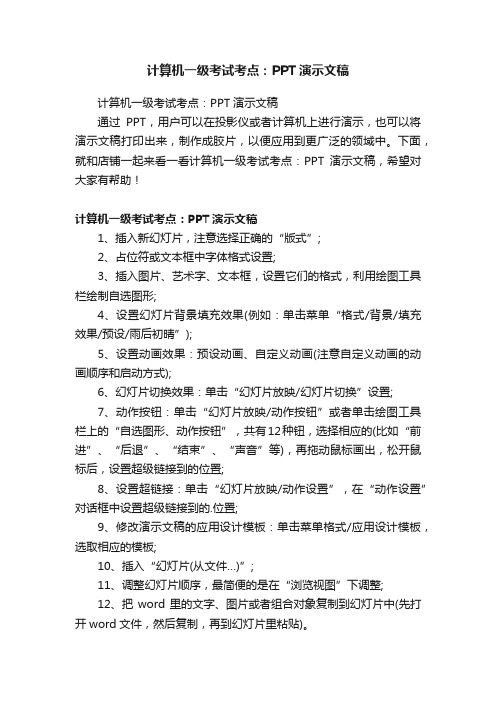
计算机一级考试考点:PPT演示文稿
计算机一级考试考点:PPT演示文稿
通过PPT,用户可以在投影仪或者计算机上进行演示,也可以将演示文稿打印出来,制作成胶片,以便应用到更广泛的领域中。
下面,就和店铺一起来看一看计算机一级考试考点:PPT演示文稿,希望对大家有帮助!
计算机一级考试考点:PPT演示文稿
1、插入新幻灯片,注意选择正确的“版式”;
2、占位符或文本框中字体格式设置;
3、插入图片、艺术字、文本框,设置它们的格式,利用绘图工具栏绘制自选图形;
4、设置幻灯片背景填充效果(例如:单击菜单“格式/背景/填充效果/预设/雨后初晴”);
5、设置动画效果:预设动画、自定义动画(注意自定义动画的动画顺序和启动方式);
6、幻灯片切换效果:单击“幻灯片放映/幻灯片切换”设置;
7、动作按钮:单击“幻灯片放映/动作按钮”或者单击绘图工具栏上的“自选图形、动作按钮”,共有12种钮,选择相应的(比如“前进”、“后退”、“结束”、“声音”等),再拖动鼠标画出,松开鼠标后,设置超级链接到的位置;
8、设置超链接:单击“幻灯片放映/动作设置”,在“动作设置”对话框中设置超级链接到的.位置;
9、修改演示文稿的应用设计模板:单击菜单格式/应用设计模板,选取相应的模板;
10、插入“幻灯片(从文件…)”;
11、调整幻灯片顺序,最简便的是在“浏览视图”下调整;
12、把word里的文字、图片或者组合对象复制到幻灯片中(先打开word文件,然后复制,再到幻灯片里粘贴)。
【计算机一级考试考点:PPT演示文稿】。
小黑计算机一级专项训练演示文稿关于豆腐

小黑计算机一级专项训练演示文稿关于豆腐摘要:1.豆腐的起源和发展2.豆腐的制作工艺和流程3.豆腐的种类和特点4.豆腐的营养价值和健康益处5.豆腐的烹饪方法和美食推荐正文:一、豆腐的起源和发展豆腐,作为中国传统的美食之一,拥有着悠久的历史。
相传,豆腐的发明者为汉朝时期的淮南王刘安,距今已有两千多年的历史。
豆腐最早起源于我国,后经过传播,逐渐成为了亚洲许多国家的常见食材。
在我国,豆腐不仅是一种平民百姓的日常食物,还常常被用于宴请贵宾,受到了广泛的喜爱。
二、豆腐的制作工艺和流程豆腐的制作过程主要包括黄豆的浸泡、磨浆、煮浆、凝固和成型等步骤。
首先,将黄豆浸泡在水中,使其充分吸水膨胀。
接着,将浸泡好的黄豆磨成豆浆,然后煮熟豆浆,杀死其中的微生物。
之后,将煮熟的豆浆与凝固剂(如石膏、卤水等)混合,使豆浆中的蛋白质凝固。
最后,经过挤压和成型,豆腐便制作完成。
三、豆腐的种类和特点豆腐种类繁多,根据制作工艺和口感特点,主要可分为以下几类:1.老豆腐:也称为北豆腐,口感较为粗糙,颜色偏黄。
老豆腐制作时,加入的凝固剂较多,豆腐中的水分较少,口感更为紧实。
2.嫩豆腐:也称为南豆腐,口感细腻柔软,颜色偏白。
嫩豆腐制作时,加入的凝固剂较少,豆腐中的水分较多,口感更为滑嫩。
3.豆腐皮:由豆浆表面形成的薄膜制成,口感筋道,营养丰富。
豆腐皮可用于制作各种美食,如豆腐皮卷、炒豆腐皮等。
4.豆腐花:也称为豆花,口感滑嫩,味道鲜美。
豆腐花制作时,将凝固剂加入豆浆中,使蛋白质凝固而成。
豆腐花可直接食用,也可作为其他美食的原料。
四、豆腐的营养价值和健康益处豆腐富含优质蛋白质、钙、磷、铁、锌等矿物质,以及多种维生素和氨基酸,营养价值较高。
豆腐不含胆固醇,对于预防心血管疾病具有一定的作用。
此外,豆腐有利于消化吸收,适合各个年龄段的人群食用。
五、豆腐的烹饪方法和美食推荐豆腐的烹饪方法丰富多样,可炒、炖、烧、蒸、煮等。
以下是几道豆腐美食的推荐:1.麻婆豆腐:将豆腐与豆瓣酱、花椒、辣椒等调料炖煮而成,口感麻辣鲜美。
计算机一级考试演示文稿题目的讲解

计算机一级考试演示文稿题目的讲解尊敬的评委老师,各位考生,大家好!
今天,我将为大家讲解计算机一级考试演示文稿题目的相关要点。
首先,我们需要了解什么是演示文稿。
演示文稿是一种以图表、文字、动画、声音等多种方式展示信息的文稿形式,通常用于会议、报告、教学等场合。
在计算机一级考试中,演示文稿题目也是一种考核形式,要求考生能够熟练地运用某种演示软件,展示自己的知识和思维。
接下来,我们需要掌握如何制作一份优秀的演示文稿。
首先,需要明确主题和目的。
在考试中,主题和目的已经给定,考生只需要按照要求展示自己的知识和思考过程即可。
其次,需要设计简洁明了的布局。
演示文稿应该遵循“一张图胜过千言万语”的原则,尽量用图表、图像等方式展示信息,避免过多的文字。
同时,要注意颜色、字体、字号等方面的搭配,使得演示文稿整体外观美观、清晰。
最后,需要注意演讲方式。
演示文稿不仅是展示自己知识的工具,也是考察表达能力的方式。
考生应该用清晰、流畅的语言讲解自己的思考过程,让评委老师和听众更容易理解。
最后,我想提醒大家,演示文稿题目的考核涉及到软件应用、信息展示、演讲能力等方面,考生需要全方位准备,不仅要掌握演示软件的基本操作,还要了解信息展示的方法和表述的技巧。
同时,要注意时间控制,不要因为时间不够而影响演示效果。
以上就是我对计算机一级考试演示文稿题目的讲解,谢谢大家的聆听!。
全国计算机ms office一级考试内容
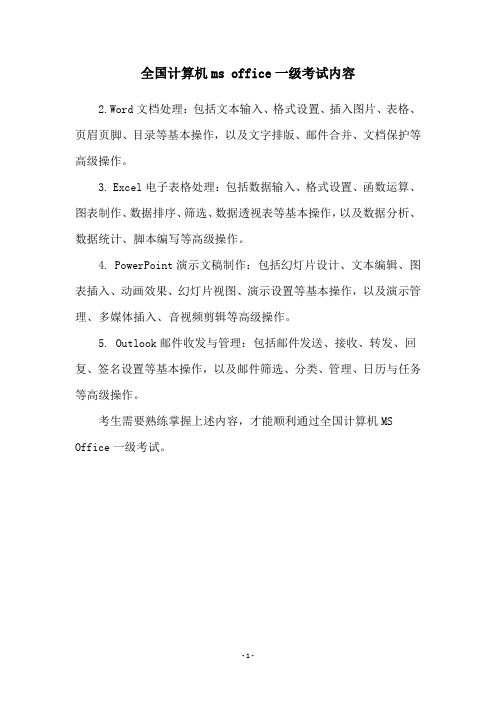
全国计算机ms office一级考试内容
2.Word文档处理:包括文本输入、格式设置、插入图片、表格、页眉页脚、目录等基本操作,以及文字排版、邮件合并、文档保护等高级操作。
3. Excel电子表格处理:包括数据输入、格式设置、函数运算、图表制作、数据排序、筛选、数据透视表等基本操作,以及数据分析、数据统计、脚本编写等高级操作。
4. PowerPoint演示文稿制作:包括幻灯片设计、文本编辑、图表插入、动画效果、幻灯片视图、演示设置等基本操作,以及演示管理、多媒体插入、音视频剪辑等高级操作。
5. Outlook邮件收发与管理:包括邮件发送、接收、转发、回复、签名设置等基本操作,以及邮件筛选、分类、管理、日历与任务等高级操作。
考生需要熟练掌握上述内容,才能顺利通过全国计算机MS Office一级考试。
- 1 -。
计算机一级考试内容wps office

计算机一级考试内容wps officeWPSoffice是一款非常流行的办公软件,它包括文字处理、表格制作和演示文稿三个模块。
在计算机一级考试中,WPS office也是经常出现的考点之一。
一、文字处理在文字处理方面,WPS office的界面简洁而实用,常用的功能都有明显的按钮,操作也比较容易上手。
在考试中,我们需要掌握的主要有以下几个方面:1. 基本操作:包括新建、打开、保存、另存为等。
2. 文字格式:掌握文字字体、字号、颜色、对齐和缩进等的设置方法。
3. 特殊符号:掌握插入特殊符号和公式的方法。
4. 表格制作:掌握基本的表格制作方法,包括插入表格、合并单元格、调整列宽和行高等。
5. 文档排版:掌握页边距、页眉页脚、目录和分栏等排版设置方法。
二、表格制作在表格制作方面,WPS office也是非常实用的。
考试中,我们需要掌握以下几个方面:1. 表格基本操作:包括插入、删除、复制、粘贴和移动等。
2. 单元格操作:包括合并、拆分、对齐、格式化等。
3. 公式计算:掌握常用的公式计算方法,例如加、减、乘、除和求和等。
4. 数据筛选:掌握数据筛选的方法,可以按照特定条件筛选出所需数据。
5. 图表制作:掌握制作二维和三维图表的方法,包括柱形图、折线图、饼图等。
三、演示文稿在演示文稿方面,WPS office也是非常实用的。
考试中,我们需要掌握以下几个方面:1. 页面设置:掌握演示文稿的页面设置方法,包括页面大小、背景颜色、幻灯片切换方式等。
2. 素材插入:掌握插入图片、图表、文本框、形状等素材的方法。
3. 动画设置:掌握设置元素进入、退出和运动的动画效果的方法。
4. 幻灯片切换:掌握幻灯片切换的设置方法,可以设置幻灯片之间的切换方式和时间。
5. 演示回顾:掌握演示回顾的方法,可以查看演示过程中的操作记录和注释。
